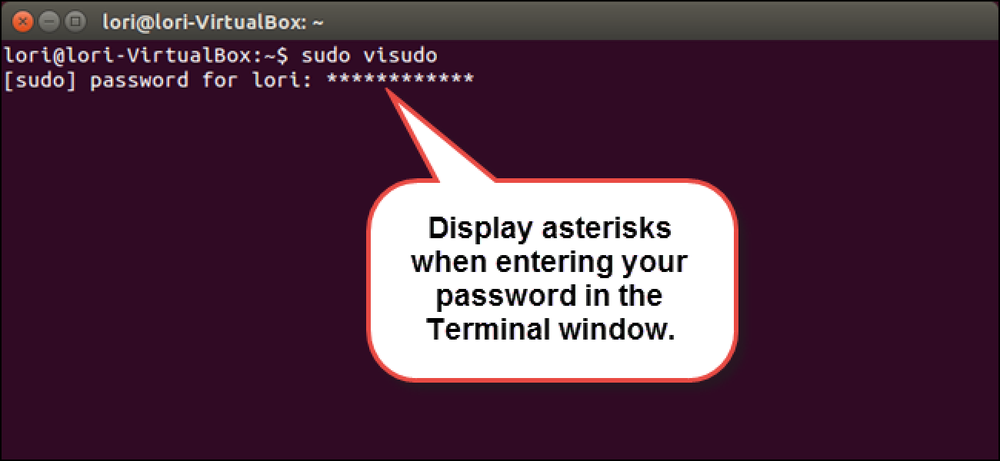Bagaimana Membuat Outlook Menunjukkan Bilangan Jumlah Mesej dalam Folder

Secara lalai, Outlook memaparkan bilangan mesej yang belum dibaca pada kebanyakan folder Mel. Itu berguna pada folder "Peti Masuk", tetapi bagaimana jika anda ingin tahu berapa banyak jumlah mesej (belum dibaca dan baca) ada di folder lain, seperti folder "Item Dihapus" atau folder khusus?
Ia boleh menjadi berguna untuk mengetahui apabila anda mendapat banyak mesej dalam folder "Dihapus Item" anda yang harus anda kosongkan, atau berapa banyak mesej dalam folder "Pending Balas" peribadi anda menunggu untuk mengambil tindakan dan menghantar balasan. Anda boleh menukar folder Mel yang menunjukkan mesej yang belum dibaca dan yang menunjukkan jumlah mesej. Kami akan menunjukkan kepada anda bagaimana.
NOTA: Folder "Draf" dan "Junk E-mel", serta folder Carian "Untuk Ikut" (jika anda telah mendayakannya), tunjukkan jumlah mesej secara lalai. Kami membincangkan cara menukar tetapan tambahan untuk folder "Junk E-mel" dalam artikel kami mengenai menguruskan e-mel dalam Outlook menggunakan Langkah dan Peraturan Pantas.
Mesej belum dibaca pada paparan folder Mel sebagai nombor tebal, biru bersebelahan dengan nama folder, seperti ditunjukkan di bawah.

Kami akan meninggalkan folder "Peti Masuk" memaparkan kiraan mesej yang belum dibaca, tetapi kami akan menukar folder "Item Dihapuskan" untuk memaparkan jumlah kiraan mesej untuk mengingatkan kami untuk mengosongkan folder itu sekali-sekala. Untuk melakukan ini, klik kanan pada folder "Item Dihapus" (atau folder Mel yang anda pilih) dan pilih "Properties" dari menu popup.

Memaparkan dialog "Properties" untuk folder yang dipilih. Pada tab "Umum", pilih butang "Tunjukkan bilangan jumlah item" radio dan klik "OK".

Folder "Item Dihapus" kini menunjukkan jumlah mesej, baik membaca dan belum dibaca, dalam folder, dan bukan bilangan mesej yang belum dibaca.

Apabila anda menukar tetapan kiraan mesej untuk folder dalam "Kegemaran" anda, perubahan itu terpakai pada folder di kedua-dua tempat: "Kegemaran" dan senarai folder Mail.

NOTA: Anda tidak boleh menukar harta kiraan mesej untuk beberapa folder Mel pada masa yang sama. Anda mesti mengubahnya satu folder pada satu masa.